Cara Membuat Daftar Isi Otomatis di Word 2010 Yang Rapi
June 09, 2017
Add Comment
Cara membuat daftar isi otomatis sebenarnya tidak sulit, bahkan cukup sederhana. Cukup menggunakan teknik Tabulasi Otomatis untuk memasukkan garis titik - titik ke dalam fungsi tab sehingga akan lebih rapi dan kita bisa membuatnya dengan cepat. Mau tau caranya gimana ? Simak selengkapnya di tutorial cara membuat daftar isi otomatis di word 2010 berikut ini.
Apakah diantara anda ada yang tidak mengenal apa itu daftar isi ? Sepertinya tidak jadi saya tidak perlu menjelaskan detail lagi. Anda bisa menemukan contoh daftar isi di buku - buku dan makalah. Nah bagi anda yang sedang menyusun tugas akhir di perguruan tinggi, pasti anda akan membuat sebuah daftar isi.
Untuk memudahkan anda membuatnya, bisa simak tutorial cara membuat daftar isi secara otomatis di sinaukomputer.net pada kesempatan ini. Caranya sangat simpel dan saya yakin pasti anda bisa. Oke tidak perlu lama - lama, yuk kita mulai.
Di sini kebetulan komputer yang saya gunakan hanya ada software microsoft word 2010 jadi saya akan menggunakan seri ini. Anda tidak perlu khawatir untuk anda yang menggunakan office 2007 dan seri lainnya tetap caranya sama seperti yang akan kita pelajari sekarang. Oke langsung saja kita mulai.
1. Silahkan hidupkan komputer anda dan jalankan program microsoft word, secara otomatis akan langsung menuju di lembar kerja baru.
2. Buatlah judul seolah - olah kita akan membuat daftar isi untuk Skripsi atau Makalah misalnya
3. Nah biasanya daftar isi berisi BAB, SUB BAB dan JUDUL materi yang ada di dalam tulisan tersebut. Berikut saya cuplikan contoh daftar isi sebuah buku.
Kalo kita perhatikan bagian - bagian sebuah daftar isi terdiri dari nomor, keterangan (BAB, SUB BAB, JUDUDL), garis (titik-titik) dan sebuah angka yang menunjukan halaman
Kalau kita mengetik scara langsung, nomor 1 kemudian spasi otomatis aknga kersebut menjadi Numbering secara otomatis, jadi opsi ini tidak kita seting otomatis. Lalu yang otomatis yang mana ?
Garis titik- titik, seringkali kita susah apabila membuatnya secara manual karena terkadang tidak rapi dan juga akan memakan waktu yang cukup lama. Nah sekarang kita akan buat otomatis dengan hanya menekan keybord "TAB"
4. Kembali ke Microsoft Word yang sudah anda tulis judul "DAFTAR ISI", perhatikan pada "ruller" kita akan menseting TAB dan memasukkan garis titik - titik otomatis.
5. Klik dua kali (double klik) pada bagian ini
6. Akan muncul simbol "TAB" dan juga kotak dialog pengaturan TAB tersebut. Di sini kita buat dua buah TAB untuk garis dan nomor. Perhatikan ini. Untuk TAB pertama yaitu untuk (halaman )
7. Sekarang kita buat TAB ke dua yaitu untuk Garis titik - titiknya, Klik dua kali di sebelah kiri TAB pertama, terserah anda jaraknya. Kemudian pilih opsi - opsi berikut.
Hasilnya tanda TAB nya akan saling berkebalikan.
Nah sekarang anda siap untuk membuat daftar isi otomatis, yaitu dengan fungsi tab otomatis. Sekali anda menekan tombol TAB maka akan terbentuk garis titik - titik sampai di marka tab yang kiri. Kemudian tekan tab lagi untuk memasukkan nomor halamannya.
Sebenarnya hanya itu yang paling penting dalam cara membuat daftar isi secara otomatis pada microsoft word baik anda menggunakan 2010 atau versi lainnya, caranya sama saja. Nah untuk lebih jelasnya coba anda simak vidio singkat cara membuat daftar isi otomatis berikut ini.
Apakah diantara anda ada yang tidak mengenal apa itu daftar isi ? Sepertinya tidak jadi saya tidak perlu menjelaskan detail lagi. Anda bisa menemukan contoh daftar isi di buku - buku dan makalah. Nah bagi anda yang sedang menyusun tugas akhir di perguruan tinggi, pasti anda akan membuat sebuah daftar isi.
Untuk memudahkan anda membuatnya, bisa simak tutorial cara membuat daftar isi secara otomatis di sinaukomputer.net pada kesempatan ini. Caranya sangat simpel dan saya yakin pasti anda bisa. Oke tidak perlu lama - lama, yuk kita mulai.
Cara membuat daftar isi otomatis di word 2010
Di sini kebetulan komputer yang saya gunakan hanya ada software microsoft word 2010 jadi saya akan menggunakan seri ini. Anda tidak perlu khawatir untuk anda yang menggunakan office 2007 dan seri lainnya tetap caranya sama seperti yang akan kita pelajari sekarang. Oke langsung saja kita mulai.
1. Silahkan hidupkan komputer anda dan jalankan program microsoft word, secara otomatis akan langsung menuju di lembar kerja baru.
2. Buatlah judul seolah - olah kita akan membuat daftar isi untuk Skripsi atau Makalah misalnya
3. Nah biasanya daftar isi berisi BAB, SUB BAB dan JUDUL materi yang ada di dalam tulisan tersebut. Berikut saya cuplikan contoh daftar isi sebuah buku.
 |
| https://atdikbudlondon.com |
Kalau kita mengetik scara langsung, nomor 1 kemudian spasi otomatis aknga kersebut menjadi Numbering secara otomatis, jadi opsi ini tidak kita seting otomatis. Lalu yang otomatis yang mana ?
Garis titik- titik, seringkali kita susah apabila membuatnya secara manual karena terkadang tidak rapi dan juga akan memakan waktu yang cukup lama. Nah sekarang kita akan buat otomatis dengan hanya menekan keybord "TAB"
4. Kembali ke Microsoft Word yang sudah anda tulis judul "DAFTAR ISI", perhatikan pada "ruller" kita akan menseting TAB dan memasukkan garis titik - titik otomatis.
5. Klik dua kali (double klik) pada bagian ini
Hasilnya tanda TAB nya akan saling berkebalikan.
Nah sekarang anda siap untuk membuat daftar isi otomatis, yaitu dengan fungsi tab otomatis. Sekali anda menekan tombol TAB maka akan terbentuk garis titik - titik sampai di marka tab yang kiri. Kemudian tekan tab lagi untuk memasukkan nomor halamannya.
Sebenarnya hanya itu yang paling penting dalam cara membuat daftar isi secara otomatis pada microsoft word baik anda menggunakan 2010 atau versi lainnya, caranya sama saja. Nah untuk lebih jelasnya coba anda simak vidio singkat cara membuat daftar isi otomatis berikut ini.


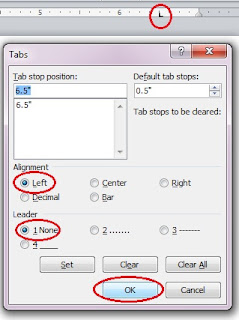


0 Response to "Cara Membuat Daftar Isi Otomatis di Word 2010 Yang Rapi "
Post a Comment
Silahkan masukan komentar anda sebagai masukan untuk kemajuan blog ini. Atau silahkan bertanya bagi anda yang kurang jelas tentang beberapa penjelasan di kontent yang sedang anda baca. Terimakasih